
In diesem Tutorial zeigen wir Ihnen, wie Sie GNOME unter Ubuntu 14.04 installieren. Standardmäßig wurde Ubuntu 14.04 Trusty Tahr LTS-Server als Minimalversion ohne Unterstützung für grafische Desktops installiert. Installieren des GNOME-Desktops auf Ubuntu ist ziemlich einfach. Die meisten Ubuntu-Server werden im CLI-Modus (Command-Line Interface) ausgeführt. Aber in einigen Fällen benötigt man möglicherweise einen Desktop, um einige Anwendungen im GUI-Modus (Graphic User Interface) zu installieren. In diesem Fall wir verwendet GNOME, den beliebtesten benutzerfreundlichen Desktop für alle UNIX-basierten Systeme.
In diesem Artikel wird davon ausgegangen, dass Sie zumindest über Grundkenntnisse in Linux verfügen, wissen, wie man die Shell verwendet, und vor allem, dass Sie Ihre Website auf Ihrem eigenen VPS hosten. Die Installation ist recht einfach. Das werde ich tun zeigen Ihnen die Schritt-für-Schritt-Installation von GNOME auf Ubuntu 14.04.
Voraussetzungen
- Ein Server, auf dem eines der folgenden Betriebssysteme ausgeführt wird:Ubuntu 14.04 und jede andere Debian-basierte Distribution wie Linux Mint.
- Es wird empfohlen, dass Sie eine neue Betriebssysteminstallation verwenden, um potenziellen Problemen vorzubeugen.
- SSH-Zugriff auf den Server (oder öffnen Sie einfach das Terminal, wenn Sie sich auf einem Desktop befinden).
- Ein
non-root sudo useroder Zugriff auf denroot user. Wir empfehlen, alsnon-root sudo userzu agieren , da Sie Ihr System beschädigen können, wenn Sie als Root nicht aufpassen.
Installieren Sie GNOME auf Ubuntu 14.04
Schritt 1. Zuerst müssen Sie nur ein paar Gnome-Apps installieren, das gnome3-Staging-Repository hinzufügen und ein Dist-Upgrade durchführen:
sudo add-apt-repository ppa:gnome3-team/gnome3-staging sudo apt-get update sudo apt-get dist-upgrade
Schritt 2. Zusätzliche Anwendungen installieren.
GNOME 3.12 hat einige neue Anwendungen wie Gnome-Wetter, Gnome-Karten, Gnome-Fotos und Gnome-Musik usw., die nicht standardmäßig auf Ubuntu GNOME installiert sind 14.04. Um zusätzliche Anwendungen zu installieren, führen Sie den folgenden Befehl aus:
sudo apt-get update sudo apt-get install bijiben polari gnome-clocks gnome-weather gnome-maps gnome-music gnome-photos gnome-documents gnome-contacts epiphany-browser gnome-sushi gnome-boxes gnome-shell-extensions
Schritt 3. Starten Sie das System neu.
Nachdem Sie das System neu gestartet haben, wechselt das System automatisch in die Gnome-GUI-Oberfläche.
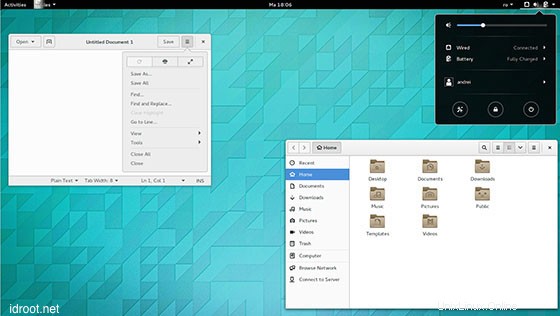
Wenn GNOME 3.12 einfach nicht gefällt, können Sie die Änderungen rückgängig machen B. durch Verwendung von PPA Purge. Verwenden Sie die folgenden Befehle, um die GNOME 3 PPAs zu löschen und zu GNOME 3.10 (dem Standard in Ubuntu 14.04) zurückzukehren:
sudo apt-get install ppa-purge sudo ppa-purge ppa:gnome3-team/gnome3 sudo ppa-purge ppa:gnome3-team/gnome3-staging
Herzlichen Glückwunsch! Sie haben GNOME erfolgreich installiert. Vielen Dank, dass Sie dieses Tutorial zur Installation von GNOME auf einem Ubuntu 14.04-System verwendet haben. Für zusätzliche Hilfe oder nützliche Informationen empfehlen wir Ihnen, die offizielle GNOME-Website zu besuchen.